Sida loo habeeyo Command Prompt (cmd) gudaha Windows 10
Baahinta Amarka(Command Prompt) waa qalab awood leh, waana ku faraxsanahay isticmaalkiisa. Si kastaba ha ahaatee, waxay u muuqataa xoogaa caajis ah oo aan saaxiibtinimo lahayn. Akhbaarta wanaagsan ayaa ah inaad habayn karto dhinacyada Command Prompt iyadoo loo eegayo baahiyahaaga iyo waxaad doorbidayso, oo ay ku jiraan muuqaalkiisa iyo nidaamka midabka. Casharradani waxay ku tusinaysaa dhammaan xulashooyinka kala duwan ee aad ku hagaajin karto si aad Command Prompt uga dhigto mid aan u ekayn oo keliya laakiin sidoo kale u shaqeeyo sida aad rabto. Wax badan baa u dhiman, ee aan bilowno:
FIIRO GAAR AH:(NOTE:) Sawirada shaashadda iyo tilmaamaha ku jira hagahan ayaa khuseeya Windows 10 May 2019 update ama ka cusub(Windows 10 May 2019 update or newer) . Haddii aadan aqoon nooca Windows 10 ee aad haysato, akhri: Sida loo hubiyo nooca Windows 10, dhismaha OS, daabacaadda, ama nooca(How to check the Windows 10 version, OS build, edition, or type) .
Waa maxay Talaabada Amarka?
Ka hor inta aan la isticmaalin garaafyada isticmaalaha iyo Windows , nidaamka hawlgalka ee ugu badan ee la isticmaalo wuxuu ahaa DOS (Disk Operating System) - nidaam ku salaysan qoraal, kaas oo kuu ogolaanaya inaad ku socodsiiso barnaamijyada adigoo gacanta ku qoraya amarrada. Daah- furka nidaamka hawlgalka Windows waxa ay fududaysay khibradda xisaabinta oo dhan iyada oo ka dhigaysa mid muuqaal badan. Iyadoo DOS aan hadda lagu darin nidaamyada hawlgalka Windows tan iyo Windows ME (sannadkii 2000), weli waxaan haynaa codsiga degdegga(Command Prompt) ah - turjubaanka khadka qoraalka, analoogga qolofka amarka laga helay nidaamkii hore ee DOS .
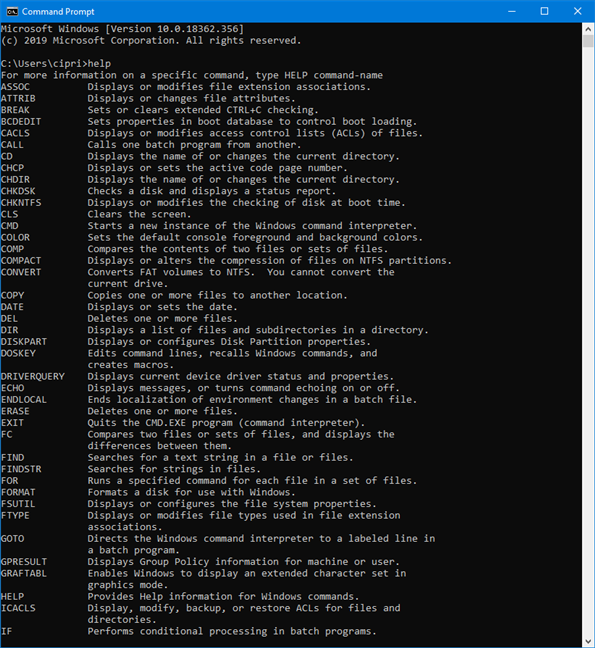
Baahinta Amarka(Command Prompt) guud ahaan waxaa doorbida isticmaaleyaasha awooda iyo shaqaalaha IT-ga, kuwaas oo u isticmaala inay ku socodsiiyaan dhammaan noocyada amarada, laga bilaabo aasaaska ilaa (basics)amarrada isku xirka(networking commands) horumarsan iyo amarada maareynta diskka(disk management commands) . Baahinta Amarka(Command Prompt) sidoo kale waa mid waxtar leh haddii aad rabto inaad aragto macluumaadka nidaamka oo aad maamusho hababka socodsiinta(manage running processes) , si aad u xalliso arrimaha diiwaanka boot ee PC(fix issues with your PC's boot records) , ama xitaa inaad dib u hagaajiso faylasha Windows ee maqan ama kharriban(repair missing or corrupt Windows files) . In kasta oo ay caan ka ahayd isticmaaleyaasha celceliska ah, abka waa la cusboonaysiiyay oo waa la hagaajiyay, daaqada Guryuhuna(Properties) waxa ay la socotaa doorashooyin wax ka beddelka badan intii aad malayn lahayd.
Sida loo galo Command Prompt 's Properties
Iyadoo ay jiraan siyaabo badan oo loo bilaabo Command Prompt(many ways to launch the Command Prompt) , waxaan doorbideynaa inaan ku qorno "cmd" goobta raadinta shaqada, ka dibna taabo Gelida(Enter) . Dabcan, waxaad sidoo kale riixi kartaa ama ku dhufan(Command Prompt) kartaa natiijada raadinta degdegga ah.

Marka app-ku furmo, waxaad sidoo kale gujin kartaa ama ku dhufan kartaa "C:" summada ku taal geeska bidix ee sare, ama midig-guji ama taabo-oo hay baarka ciwaanka si aad u muujiso liiska abka. Kadib, dooro Guryaha(Properties) si aad u bilawdo habaynta habka Command Prompt u ekaado una shaqeeyo.

Haddii kale, waxaad isticmaali kartaa furaha kiiboodhka Alt + Space + P . Daaqadda Guryaha(Properties) ayaa furma, oo soo bandhigaysa shan tab oo loo isticmaali karo in lagu habeeyo barnaamijka degdegga(Command Prompt) ah ee Tafatirka: Options , Font , Layout, Colors , iyo Terminal .
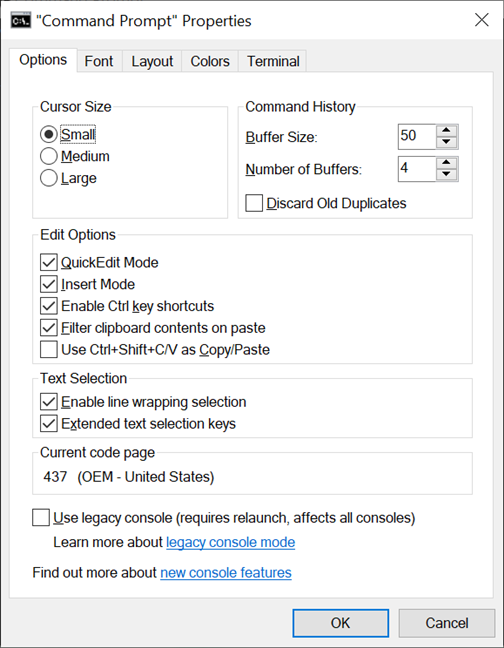
Habbee muuqaalka cursorka ee degdega ah(Command Prompt)
Qaybta koowaad ee tabka Options , Cabbirka(Cursor Size) cursorka, waxay koontaroolaysaa cabbirka cursorkaaga biligleynaya markaad wax ku qorayso daaqada Command Prompt . Waxaad kala dooran kartaa mid yar(Small) (default), Dhexdhexaad(Medium) , ama Weyn(Large) .
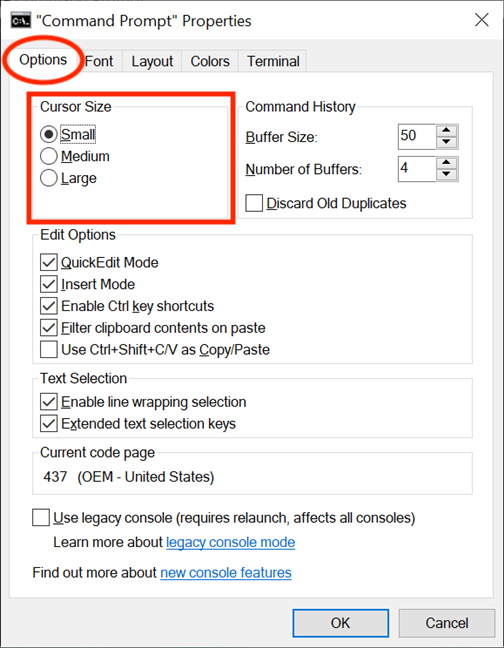
Cursorka waxa kale oo laga bedeli karaa goobaha tijaabada ee Terminal tab. Qaybta Qaabka Cursor(Cursor Shape) - ku waxay kuu ogolaanaysaa inaad doorato qaab ka duwan cursor birqaya.
Xulashada ugu horreysa ee la heli karo ee qaybtan waa "Isticmaal Habka Legacy("Use Legacy Style) , " kaas oo soo bandhigaya hoos-u-dhac qaro weyn oo ku jira cabbirkiisa yar(Small) , iyo sanduuq adag, oo labajibbaaran marka uu dhexdhexaad(Medium) yahay. Marka ay weyn(Large) tahay , "Isticmaal Legacy Style("Use Legacy Style) " ikhtiyaarka kama duwana doorashada ugu dambeysa, oo loo yaqaan ' Solid Box option', kaas oo u beddela cursorka leydi toosan oo adag, iyada oo aan loo eegin cabbirkiisa. Midkoodna xulashooyinka qaabka kale ma muujinayaa wax kala duwanaansho ah oo ku salaysan cabbirka cursor, iyo, intooda badan, muuqaalkoodu waa sahlan tahay in laga ogaado magacyadooda: Underscore , Bar Vertical(Vertical Bar) , iyo Sanduuqa Madhan.(Empty Box), kan dambe waa dulucda leydi toosan.

FIIRO GAAR AH:(NOTE:) Dabcan, mar walba waad tijaabin kartaa iyaga, laakiin maskaxda ku hay in Qaabka Cursor(Cursor Shape) - ku uu hadda dib u dejinayo "Isticmaal Habka Legacy"("Use Legacy Style") mar kasta oo aad gasho daaqadda Guryaha(Properties) mar kale, markaa, haddii aad wax isbeddel ah ku samayso Guryaha Command Prompt's Properties.(Command Prompt's Properties) , iska hubi in aad mar kale doorato qaabka cursorka ee aad rabto , ka hor inta aanad taabsin (Cursor Shape)OK .
Qaybta Cursor(Cursor Colors) -ka ee tabka Terminal -ka , waxaad dooran kartaa goobta tijaabada Isticmaal Midabka(Use Color) si aad u doorato midabka caadada u ah cursorkaaga adigoo gelinaya koodka midabka jajab tobanle ee RGB . Waxaan awoodnay inaan helno liis ballaaran oo codes halkan(here) , laakiin waxaad sidoo kale isticmaali kartaa mashiinka raadinta si aad u hesho midabkaaga aad jeceshahay, iyo sanduuqa ku hoos jira ikhtiyaarka ayaa caawiya adiga oo bixiya dib u eegis wakhtiga dhabta ah ee doorashadaada. Ikhtiyaarka Midabka gaddoonku(Inverse Color) wuxuu u rogaa curcurkaaga midab kaabaya midabka asalka la doortay. Marka doorashadan la doorto, cursorku si toos ah ayuu midab u beddelaa mar kasta oo aad beddesho midabka asalka.

Habbee cabbirka iyo nooca farta ee loo isticmaalo degdega ah(Command Prompt)
Farta soo bandhigta ee daaqadda Command Prompt si fudud ayaa looga beddeli karaa tabka(Font) xarfaha . Qaybta koowaad waxay ku siinaysaa ikhtiyaarka aad ku beddesho cabbirka(Size) farta uu isticmaalo daaqada Command Prompt . Ama ka dooro mid ka mid ah qiyamka liiska qaybta cabbirka(Size) ama guji (ama taabo) sanduuqa cabbirka(Size) si aad u geliso qiimaha u dhexeeya 5 iyo 72.
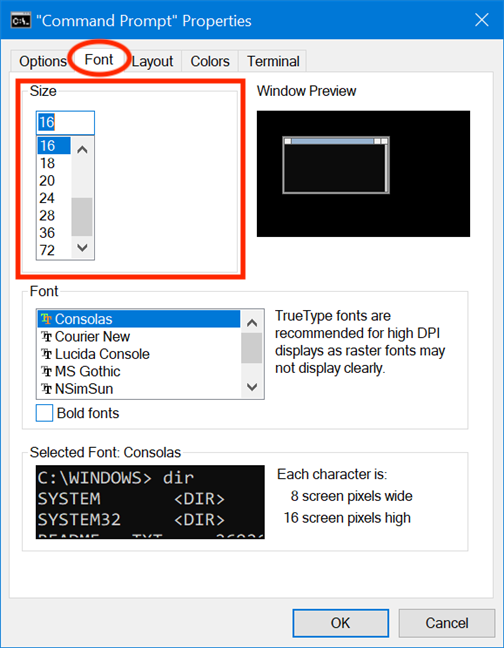
Qaybta xarfaha(Font) , waxaad bedeli kartaa nooca farta ee uu isticmaalo Command Prompt . Liiska qaybtan waxa uu muujinayaa todoba farood oo aad ka dooran karto: Consolas (default), Courier New , Lucida Console, MS Gothic , NsimSun , Raster Fonts , iyo SimSun-ExtB . Marka laga reebo xarfaha Raster(Raster Fonts) -ka , dhammaan lixda liis ee kale waxay la yimaadaan saameyn qoraal- geesinnimo(bold-text) leh, kaas oo lagu awoodsiin karo in la calaamadiyo sanduuqa ku xiga xarfaha Bold(Bold fonts) .
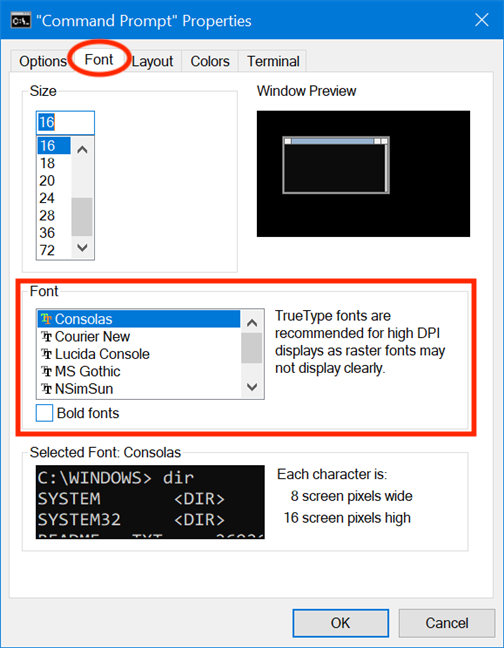
Sanduuqa xarfaha la xushay(Selected Font) ee ku yaal xagga hoose wuxuu bixiyaa horudhac ku saabsan isbeddelladaada wakhtiga dhabta ah, taasoo sahlaysa in la go'aamiyo. Maskaxda ku hay in xulashada cabbirka farta cusub ee qaybta Cabbirku(Size) ay sidoo kale keento cabbirada Daaqadaha degdegga(Command Prompt) ah inay beddelaan, sida lagu muujiyey sanduuqa Horudhaca Daaqadda(Window Preview) ee ku yaal geeska sare ee midig. Si kastaba ha ahaatee, waxaad hagaajin kartaa cabbirka daaqadda adiga oo raacaya tilmaamaha qaybta xigta ee casharrada.
Habbee qaabka, cabbirka, iyo booska daaqadda Command Prompt
Layout tab waxay xakameysaa booska iyo cabbirka daaqada Command Prompt , iyadoo sidoo kale kuu ogolaanaysa inaad go'aansato sida waxa ku jira abka loo soo bandhigay. Qaybta koowaad, "Size Buffer Screen" ("Screen Buffer Size), waxaad hagaajin kartaa qiimaha Balladhka(Width) si aad u habayso inta xaraf ee ku habboon xariiqda daaqadda Command Prompt , ka hor inta aan qoraalka lagu soo bandhigin xariiqda xigta. Sanduuqa Dhererka(Height) wuxuu hagaajiyaa tirada ugu badan ee khadadka kaydsan oo uu soo bandhigo abka.

Haddii sanduuqa "ku soo duuduubo qoraalka dib u cabbirka"("Wrap text output on resize") la saxo, cabbirka ballaadhku wuu sii cawlaysan(Width) yahay oo lama beddeli karo, sababtoo ah qoraalku si toos ah ayuu u duubaa cabbirka si uu ugu habboonaado daaqadda Command Prompt . Waxaan kugula talineynaa in la hubiyo doorashadan si loo hubiyo in qoraalka Command Prompt uu(Command Prompt's) had iyo jeer la arko gabi ahaanba.
In kasta oo aad mar walba hagaajin karto cabbirka daaqadda Command Prompt adiga oo ka qabsanaya geesaheeda ama geesaheeda oo u jiidaya hadba sida aad doorbidayso, goobahaas waxa kaliya oo lagu dabaqaa fadhigaas gaarka ah oo lumaya marka aad xidhid. Si kastaba ha ahaatee, abka waxa uu xasuusan yahay isbeddelada lagu sameeyay qaybta cabbirka daaqadda(Window Size) ee tabka(Layout) qaabaynta. Maskaxda ku hay in xuduudahani ay ku saleysan yihiin unugyada jilayaasha, ma aha pixels, geli qiyamka aad rabto ee Ballac iyo(Width) Dhererka Daaqadda (Height)Tooska(Command Prompt) ah, iyo, dhinaca midigta, waxaad arki kartaa Horudhac Daaqadda(Window Preview) oo muujinaya isbeddelkaaga cabbirka .

Booska daaqada(Window Position) , waxaad si sax ah ula qabsanaysaa meesha uu daaqada Command Prompt ka soo baxayo shaashadda. Waxa aad taas samayn kartaa adiga oo ku habaynaya, pixels, fogaanta daaqada app-ka ee cidhifyada Bidix(Left) iyo sare(Top) ee shaashadda. Hubi(Make) in sanduuqa "Let System Position Window" uu ka tagay iyada oo aan la hubin; haddii kale beerihii qaybtan ku yaal waa cawladi. Mar labaad, Daaqadda Daaqadda(Window Preview) ee midigta ku taal waxay soo bandhigaysaa isbeddellada waqtiga dhabta ah.
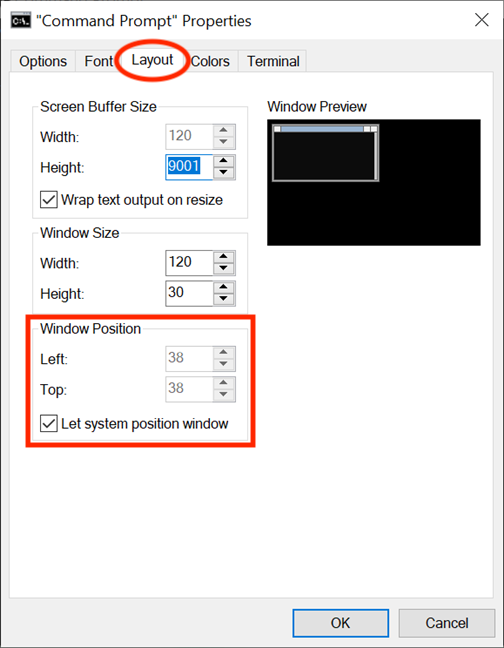
Habbee midabada uu isticmaalo Command Prompt
Nidaamka midabka caadiga ah ee hamaansiga ee Command Prompt's(Command Prompt's) wuxuu isku dhacaa midabada dhalaalaya ee inta badan Windows 10 apps. Nasiib wanaag, waxaan ku raaxaysan karnaa beddelka muuqaalkeeda iyada oo la adeegsanayo ikhtiyaarrada ku jira tab Colors , taas oo dhan oo ku saabsan habeynta midabada loo isticmaalo Dajinta Amarka(Command Prompt) . Waxa ugu horreeya ee aad ku aragto cidhifka bidix ee sare ee tabka waa afarta shay ee aad habayn karto: Qoraalka(Screen Text) Shaashada , Sawirka Shaashada(Screen Background) , Qoraalka soo baxay,(Popup Text,) iyo Background Popup(Popup Background) . Halka qoraalka Shaashadda(Screen Text) uu beddelo midabka qoraalka ka muuqda daaqadda Command Prompt , iyo (Command Prompt)Background Screen(Screen Background)beddelo asalka qoraalkaas, labada ikhtiyaar ee ugu dambeeya maaha kuwo xiiso badan leh, maaddaama soo-bandhigidda inta badan ay la kulmaan horumariyeyaasha.

Si aad u bedesho midabka mid ka mid ah hantidan, marka hore ka dooro liiska. Kadib, waxaad riixi kartaa ama taabsiin kartaa mid ka mid ah midabada hore ee hoos lagu soo bandhigay, ama waxaad isticmaali kartaa qaybta Qiimaha Midabka la xushay(Selected Color Values) si aad u doorato midab gaar ah adoo gelinaya koodka midabka jajab tobanle ee RGB . Haddii aad maskaxda ku hayso midab gaar ah, waxaad isticmaali kartaa makiinadaha raadinta si aad u heshid koodka RGB , ama eeg liiska(this list of codes) koodka aan la kulannay.

Haddii asalka loo dejiyay daaqada Command Prompt uu(Command Prompt's) la mid yahay midabka qoraalka, waxay ka dhigi doontaa wax isticmaalayaasha jahawareer, taasoo ka dhigaysa mid aan suurtagal ahayn in la akhriyo mid ka mid ah macluumaadka la soo bandhigay. Nasiib wanaag, midabada Shaashadda(Selected Screen Colors) ee la xushay iyo sanduuqyada midabada soo(Selected Popup Colors) baxa ee la doortay waxay bixiyaan jawaab celin-waqtiga dhabta ah ee doorashooyinkaaga, taas oo sahlaysa inaad doorato midabyo ku habboon. Haddii aad rabto in aad wax badan ka barato habka daah- furnaanta(Opacity) ee hoose ee tabka Colors , akhri Sida loo sameeyo PowerShell iyo Amarka Degdegga ah mid hufan(How to make PowerShell and the Command Prompt transparent) .
Hoosta Terminal -ka , waxaad ka heli kartaa xulashooyin badan oo la xiriira midabka, oo loo soo bandhigay qaab tijaabo ah. Dusha sare ee qaybta Cursor-(Cursor Colors) ka ee aan horay ugu soo ban-dhignay qeybta koowaad ee casharradan, waxaa jira qaybta Midabada Terminalka(Terminal Colors) . Marka la eego, Isticmaalka hore ee goonida(Use Separate Foreground) ah ikhtiyaarka ayaa awood kuu siinaya inaad bedesho midabka qoraalka, oo Isticmaal(Use Separate Background) asalka gaarka ah wuxuu kuu ogolaanayaa inaad habayso asalka.

Adeegso qiyamka RGB si aad u qeexdo midabo kasta oo ku yaal spectrum, adoo eegaya sanduuqyada hoos yimaada ikhtiyaar kasta si aad u hesho aragtiyo wakhtiga dhabta ah ee doorashadaada midabka. Haddii midabada Terminalka(Terminal Colors) la furo (tusaale, sanduuqahoodu waa la hubiyay), midabada aad u dejisay qoraalkaaga iyo asalka tabka Terminalku(Terminal) waxay mudnaanta siinayaan kuwa laga soo doortay tabka midabada oo dhaaf.(Colors)
Ku beddelo kaydinta degdega ah ee amarka(Command Prompt) leh diiwaano taariikhi ah
Bakhaarku wuxuu u adeegaa sidii rikoor taariikhi ah oo amarrada aad fulisay, waxaadna ku dhex socon kartaa amarradii aad hore ugu soo gashay degdegga(Command Prompt) ah furayaasha(Down) fallaadha Kor(Up) iyo Hoose. Waxaad ka bedeli kartaa goobaha abka ee kaydiyayaal qaybta Taliska Taariikhda(Command History) ee hoos timaada tabka Xulashada . (Options)Habbee inta amar ee lagu hayo kaydiyaha taliska adoo dejinaya cabbirka kaydinta(Buffer Size) . Iyadoo qiimaha caadiga ah uu yahay 50 amar, waxaad u dhigi kartaa mid weyn sida 999, laakiin waa inaad maskaxda ku haysaa in tani ay qaadato RAM . Hubinta "Tir Duplicates Old"("Discard Old Duplicates")ikhtiyaarka hoose ee qaybta ayaa u oggolaanaya Windows 10 in laga saaro gelinta amarrada nuqul ka mid ah kaydiyaha.
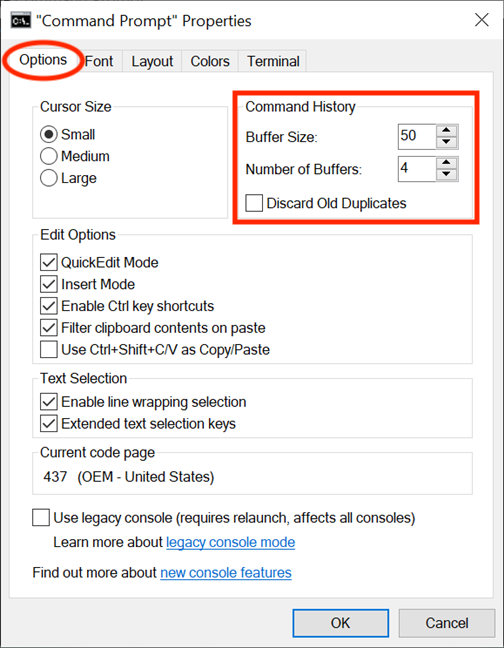
Doorashada labaad, "Lambarka Buffers("Number of Buffers) , " ayaa go'aamisa tirada ugu badan ee dhacdooyinka isku midka ah si ay u yeeshaan amar-celin u gaar ah. Qiimaha caadiga ah waa 4, markaa waxaad yeelan kartaa ilaa afar tusaale oo degdeg(Command Prompt) ah oo la furay, mid walbana wuxuu leeyahay kaydkiisa gaarka ah. Badbaadiyeyaashaada ayaa dib loo warshadeeyay habab kale ka dib xadkan.
Habbee sida aad ugu shaqaynayso qoraalka ku jira Command Prompt
Tabaha Ikhtiyaarada(Options) , Tafatirka Options(Edit Options) iyo Qaybaha Xulashada (Selection)Qoraalku(Text) waxay kaa caawinayaan inaad doorato sida aad ula falgasho daaqada Command Prompt . Marka la furo, Habka QuickEdit(QuickEdit Mode) wuxuu kuu ogolaanayaa inaad doorato oo aad nuqul ka sameysato daaqada Command Prompt . Marka hore(First) dooro aagga qoraalka ee aad rabto inaad nuqul ka sameyso, adigoo isticmaalaya jiirkaaga ama fartaada, dabadeed midig-guji, tabo-oo-hay, ama tabo Gelida(Enter) . Qoraalka waxa lagu koobiyeeyay sabuuradda.
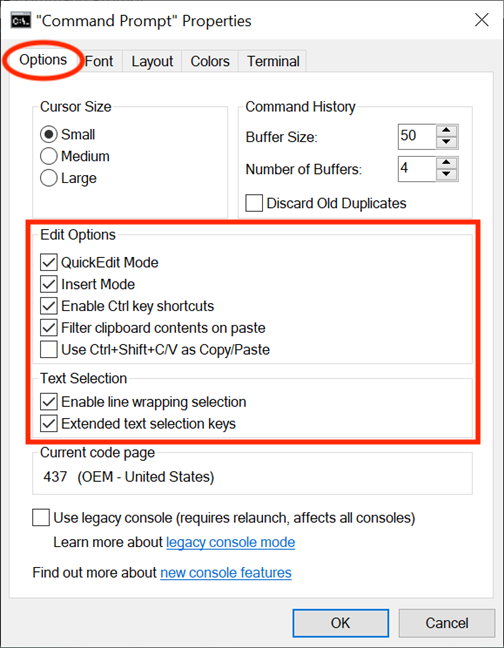
Doorashada labaad - Insert Mode - waxay leedahay shaqo la mid ah tan furaha Gelida(Insert) kiiboodhka: cursorku wuxuu geliyaa xarfaha booska uu hadda joogo, isagoo ku qasbaya dhammaan jilayaasha inay dhaafaan hal boos oo dheeraad ah. Haddii Habka Gelida(Insert Mode) uu naafo yahay, markaa qoraalkaagu wuxuu dib u qoraa qoraal kasta oo hore u jiray.
Windows 10 waxay soo bandhigtay furayaasha gaagaaban ee kiiboodhka amarka degdega(Command Prompt) ah, si aad u isticmaasho, waxaad u baahan tahay inaad calaamadiso sanduuqyada ku xiga "Enable Ctrl key shortcuts" ikhtiyaarka (qaybta Tafatirka Xulashada(Edit Options) ), iyo "furaha xulashada qoraalka dheer"("Extended text selection keys") ikhtiyaarka ah (in Text Selection ). Si aad wax badan uga ogaato isticmaalka furayaasha kiiboodhka ee amarka degdega ah(Command Prompt) , akhri 27 Khariidadaha Keyboard-ka ee Faa'iidada leh ee Windows 10 Command Prompt(27 Useful Keyboard Shortcuts For The Windows 10 Command Prompt) . Waxa kale oo aad calaamadin kartaa sanduuqa ku xiga ikhtiyaarka ugu dambeeya ee qaybta Tafatirka Options(Edit Options) - "Use Ctrl+Shift+C/V as Copy/Paste" - si aad awood ugu yeelatid isticmaalka gaaban.

Haddii aad awood u yeelatid ikhtiyaarka "Filter-kilipboard contents on paste"("Filter clipboard contents on paste") , mar kasta oo aad ku dhejiso nuxurka sabuuradda gudaha Command Prompt , jilayaasha gaarka ah, sida tabs, ayaa si toos ah meesha looga saarayaa, iyo xigashooyinka caqliga leh ayaa loo beddelaa kuwa caadiga ah.
Xulashada ugu horreysa ee Xulashada Qoraalku(Text Selection) waa "Enable line wrapping selection" iyo, marka la hawlgeliyo, waxay wanaajisaa habka Command Prompt aad u maamulo xulashada qoraalka. Noocyadii hore ee Command Prompt waxay ogolaadeen in qoraalka laga soo koobiyo oo kaliya qaab block ah, taasoo la macno ah mar kasta oo aad ku dhejiso qoraalka Command Prompt , waa inaad gacanta ku saxdo tabsyada, ereyada duubista, iwm. Haddii aad awood u yeelatid doorashadan. Daaqadaha 10 ayaa waxaas oo dhan ilaalinaya, si aadan u saxin qulqulka qoraalka.

Maskaxda ku hay in, haddii aad calaamayso sanduuqa ku xiga "Isticmaal Console dhaxalka ah (waxay u baahan tahay dib u bilaabista, waxay saamaysaa dhammaan consoles)"("Use legacy console (requires relaunch, affects all consoles)") ikhtiyaarka hoose, waxaad dib ugu noqonaysaa noocii hore ee konsole, taas oo macnaheedu yahay in badan oo ka mid ah xulashooyinka kor ku xusan ay yihiin cawl. baxay iyo in tabka Terminalka uu gabi ahaanba baxay.(Terminal)
Haddii aad tagto tab Terminal , waxaa jira hal ikhtiyaar oo kale oo saameynaya isticmaalkaaga Command Prompt , ee hoos yimaada qaybta Terminal(Terminal Scrolling) -ka ee hoose. Calaamadee sanduuqa ku xiga ikhtiyaarka "Disable Scroll-Forward" , oo hadda dib uma roggi kartid galinta amarka u dambeeya.

Marka aad dhammayso beddelka goobahaaga, waxa kaliya ee aad u baahan tahay inaad gujiso ama taabo OK si aad u codsato. Haddii isbeddeladaada aan isla markiiba la dabaqin, dib u bilaabida Command Prompt waa inay daryeeshaa.
Waa maxay waxa ugu horreeya ee aad rabto in aad ku beddelato Command Prompt ?
In kasta oo badi Windows 10 isticmaalayaashu aysan waligood furin, isticmaaleyaasha awoodda waxay ku tiirsan yihiin Dhaqdhaqaaqa Amarka(Command Prompt) si ay u qabtaan hawlo gaar ah. Ikhtiyaarada habaynta ee aanu ku soo marnay hagahan ayaa kuu ogolaanaya inaad ka dhigto Command Prompt saaxiibtinimo ka badan sida ay u muuqato marka hore, si aad ugu faa'iidaysato isticmaalkeeda. Kahor intaadan xirin casharkan, nala soo socodsii mid ka mid ah xulashooyinka kore ee aad qorsheyneyso inaad marka hore hagaajiso. Hoos ka faallooda(Comment) oo aan ka doodno.
Related posts
Kudar Gudigga Xakamaynta iyo Tamarta Talada ee WinX menu, gudaha Windows 10
Ku celi PowerShell iyo CMD meelayntooda hore
Sida loo dhejiyo Start Menu gudaha Windows 10: Hagaha oo dhameystiran
34 kiiboodhka gaaban ee loogu talagalay Windows 10's Command Prompt
Sida loo beddelo qaab-dhismeedka galka gudaha Windows 10's File Explorer
Sida loo awood Faylka Explorer Mawduuca mugdiga ah gudaha Windows 10
Sida loo joojiyo oo loo habeeyo Windows 10 ogeysiisyada app (Mail, Calendar, Skype, iwm)
Sida ku meel gaadhka ah loo joojiyo Windows 10 ogaysiisyada leh Caawinta Focus (Saacadaha Deggan)
3 siyaabood oo lagu qariyo barta shaqada ee Windows 10
Sida loo sameeyo Windows 10's File Explorer tus thumbnails ee dhammaan faylasha warbaahinta
Sida loo sameeyo shortcuts leh xuduudaha gudaha Windows 10
Halkee laga heli karaa Windows 10 heerka cusbooneysiinta? Sidee loo beddelaa?
Sida loo awood ama u joojiyo Habka Iftiinka gudaha Windows 10
6 siyaabood oo loo beddelo Shaashadda Qufulka gudaha Windows 10 (warqado, calaamado, xayeysiis, iwm.)
Hagaha dhammaystiran ee shakhsiyaynta bar-hawleedka gudaha Windows 10
Waa maxay faylka ICM? Sida loo isticmaalo in lagu rakibo profile midabka, gudaha Windows 10?
Sida loo sameeyo Windows 10 heerkulka muujinta cimilada ee °C ama °F
9 siyaabood oo lagu dhejiyo gaabiyeyaasha Windows 10 taskbar
Sida loogu shaqeeyo faylasha, faylalka iyo abka ee Bash on Ubuntu Windows 10
Sida loo galo Windows 10 adoo wata PIN? Sidee loo beddelaa PIN-ka galitaanka?
